mozilla 的 macos firefox 浏览器将缓存的文件存储在启动磁盘上,可能会占用空间。这是重置firefox以取回一些消耗的存储空间的方法。
当您在 mac 上运行 mozilla 基金会的 firefox 网络浏览器时,它会在 ~/library/application support/firefox 中创建一个配置文件文件夹和配置文件。
如果您在 finder 中打开该文件夹,您将看到类似于以下内容的内容:
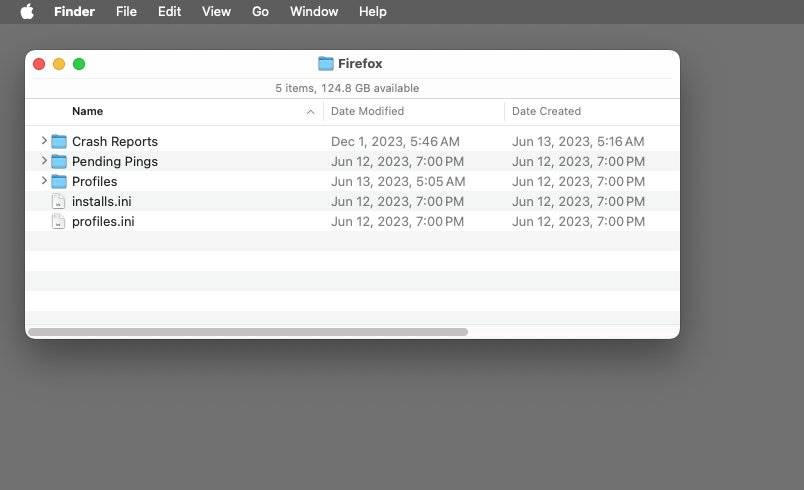
profiles 文件夹包含子文件夹,每个子文件夹存储 firefox 的各个配置文件。您可以使用 firefox 的配置文件管理器编辑和管理多个配置文件。
firefox 配置文件文件夹的默认位置
profiles.ini 文件包含配置文件列表、其名称、它们在磁盘上的相对路径以及多个标志。每个配置文件都有编号,从零开始,当 firefox 启动时,它默认加载配置文件零。
例如,在配置文件 .ini 文件中,配置文件被命名为“[profile0]”、“[profile1]”等。通常,包含两个初始配置文件,但可以有更多。
每个配置文件文件夹都有一个由 firefox 在首次运行时创建的随机名称,默认配置文件文件夹的扩展名为“.default-release”。
“path”变量指示磁盘上每个配置文件文件夹的实际位置,“isrelative”标志指示“path”变量的值是否相对于 profiles 文件夹。
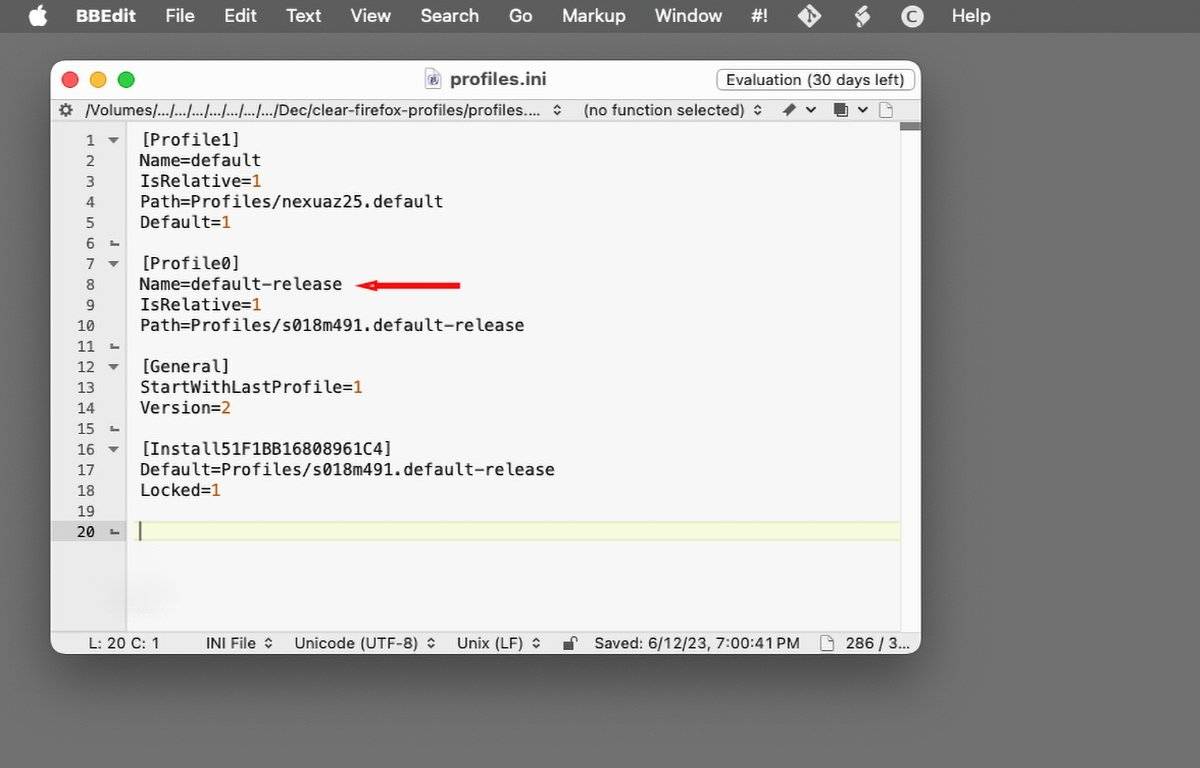
完全可以将“isrelative”标志设置为 0,然后将配置文件文件夹移动到另一个位置(包括另一个卷),并更新“path”变量以匹配。
但请记住,您可能不想将配置文件文件夹移动到另一个卷,因为如果您这样做并且该卷被卸载,firefox 将无法读取配置文件文件夹 – 包括它包含的任何书签。
它也无法写出您对书签或设置所做的任何更改。
配置文件文件夹内部
firefox 会为配置文件文件夹中的每个配置文件文件夹添加时间戳,如果您有多个不使用的配置文件文件夹,您可以安全地删除它们 – 只要它们不是 .ini 文件中“[profile0]”中指示的文件夹。
如果您打开 .ini 文件中“[profile0]”变量中指示的配置文件文件夹,您会发现 firefox 使用的数十个文件和文件夹。其中一些项目是关键的,不应删除,有些项目并不重要,可以安全地删除以节省磁盘空间。
请记住,在更改或删除配置文件文件夹中的任何项目之前,您应该首先在 firefox 的“设置”窗口中保存所有打开的页面,然后退出 firefox。
更改 firefox 正在运行的配置文件文件夹可能会导致未定义的行为和/或数据丢失。
在对配置文件文件夹进行任何修改之前,您可能还应该备份要更改的配置文件文件夹。
另外请注意,当您清理 firefox 配置文件文件夹时,下次启动 firefox 时可能会丢失任何以前打开的标签页,因此在退出 firefox 之前,请务必将您想要保存的任何打开的标签页复制到 firefox 库(书签)窗口中。
备份配置文件文件夹并退出 firefox 后,您可以安全地从配置文件文件夹中删除以下文件夹:
- 书签备份
- 崩溃
- 小型转储
- 保存的遥测 ping
- 编织
“weave”文件夹主要包含firefox日志,如果您使用它,这些日志会与firefox同步服务同步。
配置文件文件夹中有几个剩余的关键文件,您应该备份,但不能删除。这些包括但不限于:
- addons.json
- containers.json
- content-prefs.sqlite
- cookies.sqlite
- extension-preferences.json
- extensions.json
- places.sqlite
- prefs.js
- sessioncheckpoints.json
- storage.sqlite
- xulstore.json
其中,到目前为止,三个最关键的文件是places.sqlite(书签),prefs.js(firefox首选项)和xulstore.json(您上次离开的firefox ui状态)。
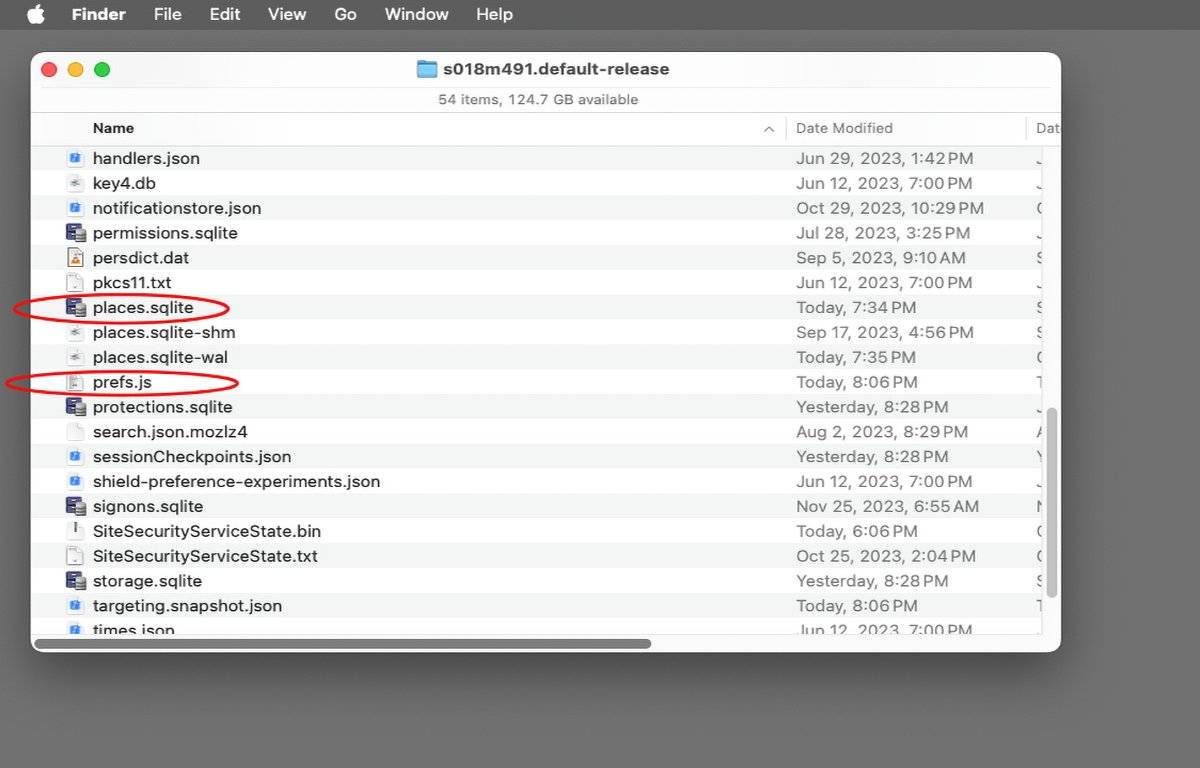
如果你丢失了 places.sqlite 和 prefs.js,你基本上会失去所有的书签和 firefox 设置 – 这是你可能永远不想要的。
大多数其他文件都可以安全地删除,但您可能需要尝试一下,看看删除每个文件有什么影响。
如果您确实想删除firefox存储的所有web cookie,请继续删除cookie.sqlite文件 – 但请注意,这样做很可能会重置您为以前使用的网站存储的任何设置。
cookie 是网站本地存储在您计算机上的一小部分信息,因此下次您访问该网站时,它可以重新加载以前缓存的信息。
完全复位
如果您不关心打开的标签页、firefox 的状态、cookie、ui 和其他设置,那么您可以完全重置 firefox 以最大限度地节省磁盘空间。
为此,请确保先将 places.sqlite 和 prefs.js 备份到另一个位置,然后删除整个配置文件文件夹并清空 finder 的废纸篓。在配置文件.ini 文件中创建新配置文件时,您还需要重置配置文件的名称和路径,以确保 firefox 可以找到新的配置文件。
完成此操作后,下次运行 firefox 时,默认情况下,它将创建一个新的配置文件文件夹。如果它找不到 profiles.ini 中指示的配置文件文件夹,并且您不关心任何其他配置文件,您可以删除所有配置文件文件夹,并让 firefox 在下次启动时创建一个新文件夹。
重新启动 firefox 并重新创建新的默认配置文件文件夹后,更新 profiles.ini 文件以匹配新的配置文件文件夹名称和路径,保存该文件,然后退出并重新启动它,以便重新加载配置文件 .ini 文件。
此时,您已经创建了新的默认 firefox 配置文件文件夹,并且它在磁盘上的大小是最小且干净的。原来的杂乱无章的配置文件文件夹现在已经消失了,你正在从头开始。
现在剩下要做的就是恢复原始的 places.sqlite 和 prefs.js 文件。
为此,请务必先退出 firefox。
这一点非常重要,因为每次退出firefox时,它都会用内存中存储的任何内容覆盖places.sqlite和prefs.js。如果您在没有先退出 firefox 的情况下恢复原始的 places.sqlite 和 prefs.js 文件,它们可能会被新的空 firefox 数据覆盖。
接下来,在 finder 中,按住 mac 键盘上的 option 键,然后将它们拖到新的配置文件文件夹中,将原始 places.sqlite 和 prefs.js 文件复制到新的配置文件文件夹中。
当系统询问您是否要替换这两个文件时,请为每个文件单击“替换”以使用备份的副本覆盖配置文件文件夹中的新默认文件。
这可确保将两个文件的副本复制到新的配置文件文件夹。您不想简单地将两个备份文件移动到新的配置文件文件夹中,以防发生错误并且文件被firefox默认的空数据覆盖。
在所有情况下,您都需要保留 places.sqlite 和 prefs.js 的备份副本 – 以防万一。
接下来,将 places.sqlite 和 prefs.js 复制到新的配置文件文件夹中后,最后在 finder 中重新启动 firefox。
如果一切按计划进行,firefox 将默认加载新的配置文件文件夹,包括 places.sqlite 和 prefs.js 的两个恢复副本。
您现在有一个完全清理的 firefox 文件夹,但仍然保留原始的 firefox 设置和书签。无需在firefox的设置窗口中重置任何设置 – 一切都将恢复原样。
您可能会注意到的唯一区别是库(书签)窗口的大小和位置可能会被重置,以及工具栏的可见性 – 您可以使用 firefox 中的 view->toolbars 菜单项来恢复。
完全重置 – 删除 firefox 文件夹本身
如果您真的想进行完整的firefox重置,并且只关心默认配置文件文件夹的书签和设置,则可以按照与上述完全相同的步骤进行操作。除了,您可以在备份 places.sqlite 和 prefs.js 后删除整个 firefox 文件夹本身。
这样做会重置整个firefox文件夹及其中的所有内容。就像上面的例子一样 – 一旦你将places.sqlite和prefs.js的备份副本恢复到新的默认配置文件文件夹并重新启动firefox,一切都将恢复。
这种完全重置的优点是您不需要编辑配置文件.ini文件,因为当您删除firefox文件夹时,您也会删除该文件。新的配置文件文件夹和配置文件 .ini 文件将在您下次启动时由 firefox 再次自动创建。
再次退出 firefox,复制备份的 places.sqlite 和 prefs.js 文件,重新启动 firefox,就完成了。一切都被重置了,但你仍然像以前一样拥有你的书签和首选项。
根据您使用firefox的程度和书签文件的大小,firefox配置文件文件夹的大小可以增长到半gb或1 gb–不是大得离谱–但也不是微不足道的。
删除firefox的缓存文件夹
最后一步,您需要删除存储在 ~/library/caches 中的 firefox 缓存文件夹。
为此,请先退出 firefox,然后在 finder 中导航到 mac 启动盘上的 ~/library/caches,然后删除 caches 文件夹中的整个“firefox”文件夹。然后清空 finder 的废纸篓。
firefox 缓存文件夹主要包含一个启动缓存,可以加快启动速度,以及一些临时备份。所有这些都是为了以防万一主配置文件文件夹中的一些重要文件无法按预期工作。
您可以安全地删除整个firefox缓存文件夹,而不会造成任何伤害 – firefox将在您下次启动它时重新创建它。
偶尔清理 firefox 文件夹和缓存可以节省相当多的磁盘空间,在某些情况下甚至可能使 firefox 运行得更快。一旦配置文件文件夹被重置,firefox 可以更快地遍历文件系统的这一部分。
未经允许不得转载:尊龙游戏旗舰厅官网 » 如何在macos上清除和重置firefox的配置文件文件夹
